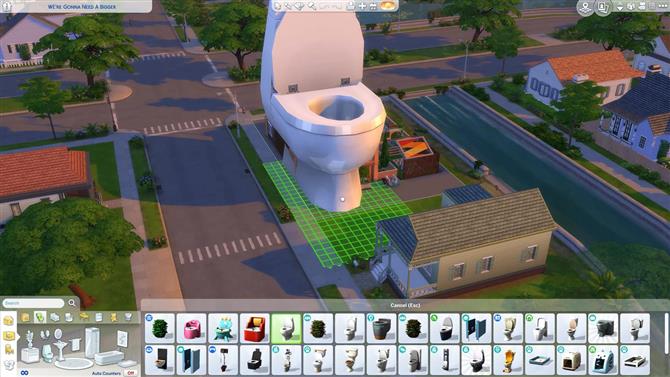The Sims 4에는 작은 집, 카페, 박물관, 트레일러, 나이트 클럽, 맨션 및 다른 유형의 건물을 짓는 데 도움이되는 훌륭한 도구 세트가 있습니다..
그러나 많은 사람들이 게임 내 치트와 도구를 사용하여 수행 할 수있는 작은 작은 해킹에 대해 알고 있지 않습니다. 우리는 당신이 당신의 꿈의 나이트 클럽 맨션 박물관을 구축 할 수 있도록 이러한 트릭 중 일부를 통해 이야기 할 것입니다. PC에서만 – 죄송합니다. 콘솔 플레이어.
Sims 4 모드없이 Sims 4 빌드를 개선 할 수있는 6 가지 최고의 방법이 있습니다. 추가 팁과 요령이 있으면 의견에 게시하고 모든 사람이 좋아하는 빌드 방법을 알려주십시오..
읽지 않으려면 아래 비디오 형식으로 동일한 가이드를 사용하십시오.
콘솔 명령 없이는 살 수 없음
빌드 할 때마다 거의 확실하게 사용해야하는 콘솔 명령으로 작업을 시작해 봅시다. 콘솔을 열려면 제어, Shift 및 C를 누르십시오. 왼쪽 상단에 입력 할 수있는 상자가 나타납니다. “testingcheats true”를 입력하면 많은 치트가 활성화 될 수 있으며 라이브 모드에서 일부 치트를 제거 할 수 있습니다. 제 생각에 가장 중요한 것은“bb.moveobjects”입니다. 이 기능을 활성화 한 상태에서 alt를 누르면 객체를 그리드 밖으로 이동하고, 벽을 통해 이동하고, 서로 매우 근접하게 이동하며, 빌드가보다 “현실적인”것처럼 보이게 할 수 있습니다… 심이.
명심해야 할 또 다른 콘솔 명령 쌍은 게임의 모든 디버그 항목을 잠금 해제하는 것입니다. 즉, 카탈로그에없는 항목에 액세스 할 수 있습니다. 하나는 당신의 심이 본질적으로 그들의 엉덩이에서 끌어낼 수있는 모든 것을 포함합니다. – 칫솔 또는 식품과 같은 것. 갤러리에 업로드하여 다른 immers와 공유 할 때 일부는 전송되지 않습니다. 이에 액세스하려면 “bb.showhiddenobjects”를 사용한 다음 “debug”를 검색하고 결과로 표시되는 “debugs”를 클릭하십시오..

다음은 실제 빌드에서 다른 세계에서 볼 수있는 모든 소품을 사용할 수 있도록합니다. 펜싱에서 워터 타워 또는 기차 트랙에 이르기까지 이러한 항목 중 일부를 사용하여 실제로 빌드 레벨을 높일 수 있습니다. 이를 위해 “bb.showliveeditobjects”를 사용하고 싶지만이 기능을 사용하려면 처음 두 가지 치트를 입력해야합니다. 디버그 메뉴는 대부분 검색 할 수 없으며 복제 할 수 없습니다. 당신이 그것을 볼 때 필요한 것을 잡아.
마지막으로 카탈로그를 스크롤하여 실제로 원하는 항목 만 보았지만 새로운 저장 기능이 아니거나 더 이상 라이브 모드에서 플레이하지 않고 특정 경력에 얽매이지 않은 항목입니까? 나는 당신을 깊은 생각 책장을보고 있습니다. 운 좋게도, 그에 대한 속임수가 있습니다. 속임수가없는 것은 무엇입니까? “bb.ignoregameplayunlocksentitlement”를 사용하고 싶을 것입니다. 긴 책인데 철자가 틀리기도하지만 심오한 책장에 가치가 있습니다.
슈퍼 기본 : 키보드 단축키
이것은 우리에게 몇 가지 키보드 단축키를 제공합니다. 많은 사람들이 이것을 알고 있을지 모르지만 키보드의 대괄호 키를 사용하여 항목을 더 크게 또는 작게 만들 수 있습니다. 일반적으로 빌드에 많은 도움이되며, 나중에이 기능을 효과적으로 사용하는 방법을 알려 드리겠습니다. 대부분의 개체에서 작동하지만 특정 TV와 같이 조명이있는 물체에서는 항상 작동하지는 않으며 거울이나 창문에서는 전혀 작동하지 않습니다. 어떤 것들은 분명히 그들이 만든 크기를 유지해야합니다. 그러나 적어도 당신은 거대한 화장실을 만들 수 있습니다.
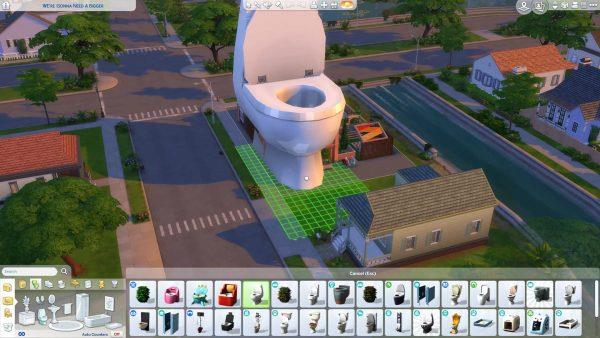
당신이 가장 잘 알고있는 또 다른 것은 9 번과 0 번 키가 객체를 위아래로 움직입니다. 거울과 사진은 실제로 내려갈 수 없지만 올라갈 수 있습니다. 그래도 사진을 벽의 어느 곳에 나 배치 할 수 있으며, 아래에서가 아니라 그 위로 올라갈 수 있습니다. 의자와 같이 위아래로 이동하려고하는 항목이 있으면 테이블이나 책상 근처에 있으면 클릭하여 제자리에 고정되므로주의하십시오. 또한 과거에 카메라 앵글을 저장 한 경우 9 개가 저장된 각도가 될 수 있습니다. 우연히도 실수로 9를 클릭 할 때마다 원치 않는 위치로 돌아갑니다. 이 일이 발생하지 않도록 9를 누르면.
이 단축키는이 동영상에서 배우게 될 나머지 요령에 큰 도움이되므로 친숙 해지십시오..
옛날이지만 좋은 사람
여기서는 조금 제쳐두고 있지만 심즈 4는 랩탑 사용자에게 매우 최적화되어 있습니다. The Sims 4 기본 카메라는 노트북 사용자에 관한 것입니다. 그러나 Sims 3 카메라는 회전하는 물체를 배치하는 데 가장 적합합니다. 또한 일반적으로 더 좋습니다. 기본 카메라로 게임을하는 경우 약간 익숙해 질 수 있지만 게임 설정에서 The Sims 3 카메라를 켜는 것이 좋습니다..
당신의 삶과 빌드를 어지럽히십시오
클러 터는 실제로 빌드에 추가 할 수 있습니다. 깔끔한 빌드를 좋아한다면 나에게 오지 마십시오. 괜찮습니다. 그러나 나는 심즈 가정이 생동감 있고 현실적으로 보이기를 좋아합니다. 내 말은, 어떤 사람들은 실제로 매우 깔끔하다는 것을 알고 있지만 그것은 아닙니다. 내 인생을 어지럽히고 고마워.
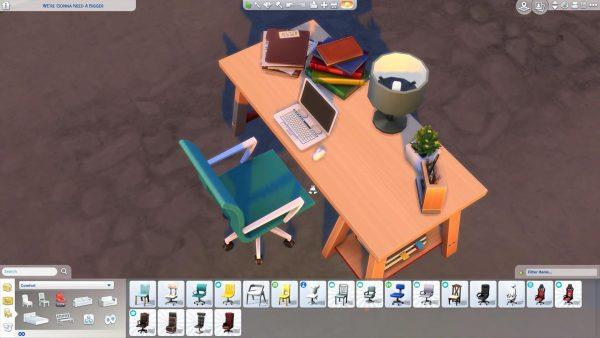
공간을 어수선하게하는 몇 가지 방법이 있습니다. 두 가지 방법 모두“moveobjects”를 사용해야합니다. 첫 번째 방법은 항목의 모든 클러 터 슬롯을 임의의 클러 터 항목으로 채우는 것입니다. 예를 들어, 책상에는 몇 개의 스냅 슬롯이있어 특정 위치에 클러 터를 배치 할 수 있습니다. 그들 각각에 무언가를 놓으십시오. 그래서 당신이 어수선하게 클릭 할 수있는 곳이 없습니다. 완료되면 두 번째 책상을 가져 와서 원하는 실제 책상 항목을 놓은 다음 잡은 다음 alt를 누른 채 올바른 장소의 책상으로 옮깁니다. 어수선한 항목은 같은 높이로 유지되지만 자유롭게 이동할 수 있습니다. 원래의 책상 위에 원하는 곳에 놓은 다음 어수선한 요구를 만족하면 자리 표시자를 삭제하십시오..
다른 방법은 책상을 놓은 다음 원하는 모든 혼란스러운 항목을 놓는 것입니다. 어디로 가든 상관 없습니다. 이제 책상을 비켜 두십시오. 그러나 책상의 위치를 기억 한 다음 책상의 물건을 책상의 공간으로 가져 오십시오. 이 작업을 수행하는 동안 고도를 유지하여 물체의 높이를 동일하게 유지하십시오. 이것은 어디에서 잘 보일지 또는 같은 장소에 있는지에 대해 조금 더 추측합니다. 하지만 내가 사용하는 트릭입니다. 물론, 책상을 계속해서 올바른 위치에 놓을 수 있도록 책상을 뒤로 옮길 수 있습니다. 작업이 끝나면 책상을 원하는 곳에 놓으십시오. 책상 위의 전자 제품에는 작동하지 않습니다. 계속 읽으려면 계속 읽으십시오..
이 두 가지 옵션을 모두 사용하여 책상, 테이블, 사이드 테이블, 카운터 등을 원하는 위치로 마음을 바꾸면 혼란이 항목과 함께 움직이지 않습니다..
미니 책상 및 식기 세척기 트릭
이것은 내 마음을 날려 버린 속임수입니다. 어쩌면 당신은 항상 The Sims 4에서이 작업을 수행하는 방법을 알고 있었을 것입니다. 놀랄 만한. 훌륭한. 독특한. 전에는 해본 적이 없습니다. 공간을 조금 더 잘 활용할 수 있도록 테이블이나 카운터와 같은 물체를 초소형으로 만드는 것이 전부입니다..
첫 번째 예는 부엌, 화장실 또는 카운터를 사용하려는 모든 곳입니다. 일부 주택에는 카운터가 있고 중간에 간격이 있고 세탁 바구니 나 보관소가 있을까요? 심즈에서는 불가능합니다. 이 트릭을 사용하지 않는 한. 그래도 moveobjects가 활성화되어 있는지 확인하십시오. 식기 세척기를 잡고 왼쪽 대괄호 키를 사용하여 식기 세척기를 작게 줄입니다. 작 으면 카운터에 놓고 사각형을 자르면 다른 곳에 놓을 수있는 빈 공간이됩니다. 세탁 바구니, 수건 상자 또는 청소 제품처럼. 여기에 무슨 일이 일어나고 있는지 이해하지 못하고 혼란 스러울 수 있으므로 심들이 사용하기를 원하지 않는 것을 여기에서 사용하십시오. 지루한 물건에 멋진 터치를 더합니다..

두 번째 예는 책상입니다. 랩톱이나 컴퓨터가 책상 위를 두드리지 않고 책상 위에 비스듬히 놓기를 원한다고 가정 해보십시오. 여기서해야 할 일은 책상이나 테이블을 하나씩 작게 잡고 크기를 줄입니다. 크기를 줄이면 책상 위에 놓으려는 전자 장비를 잡고 미니 책상 위에 놓으십시오. 랩톱의 크기는 동일하게 유지되지만 이제 미니 데스크를 이동하는 곳마다 랩톱이 따라갑니다. 보통 크기의 책상에 숨겨 두십시오. 책상 옆면의 노트북, 중간에 bang.
처마하는 가장 좋은 방법… 하락
나에게 지붕은 건물을 잘 생각하게 만들거나 만드는 가장 쉬운 방법입니다.… 아니. 따라서 처마의 한쪽을 다른쪽에 영향을주지 않고 정렬 할 수 있다는 것은 게임 변경이었습니다. 채광창을 씌우는 것과 같습니다. 나는 여전히 지붕을 설치하는 것을 싫어하지만 제대로 완료되면 매우 효과적입니다..
지붕을 배치하면 드래그 할 수있는 다양한 옵션이 표시됩니다. 지붕을 둥글게 할 수있는 작은 구에서 높이와 길이를 변경하는 둥근 화살표, 그리고 처마의 길이를 변경하는 작은 미니 삼각형까지. 처마는 내가 당신에게 말하고 싶은 것들입니다. Shift를 길게 누르면 단 처마 길이를 변경할 수 있습니다. 교대 없이는 서로 미러링됩니다. 다양한 지붕 스타일, 특히 채광창에 매우 유용합니다..

스카이 라이트는 지붕을 좀 더 재미있게 보이기 위해 서로 결합 된 다양한 지붕 조각입니다. 반투명 지붕을 사용하는 것이 가장 쉽고 다양한 세그먼트를 사용하는 것이 가장 쉽습니다. 지붕을 원하는 방식으로 먼저 배치 한 다음 일부를 측면으로 드래그하여 채광창을 놓을 간격을두고 동일한 지붕을 복사하여 붙여 넣은 다음 다른 측면에 배치합니다 간격을두고 다시 복사하여 붙여넣고 채광창을 원하는 바닥에 작은 조각을 만듭니다. 유리가 벽의 가장자리를 넘어 가면 지붕이 이상하게 보입니다. 그런 다음 첫 번째 큰 비트를 복사하여 붙여넣고 채광창을 원하는 곳에 놓고 유리로 다시 채색합니다. 채광창이있는 곳에 처마가있을 수 있으므로 Shift 키를 누르고 클리핑중인면을 이동하십시오..
Sims 4 빌드를 변환하는 6 가지 방법이 있습니다.… PC에서. 이 모든 것을 사용하면 디버그 및 9와 0을 사용하여 웅장한 스윕 계단을 만들거나 물체와 미니 카운터를 움직여 부엌에 내장 전자 레인지를 만드는 것과 같은 놀라운 빌드를 만드는 데 도움이 될 수 있습니다. 다양한 상황에서 이러한 트릭을 사용하는 방법은 여러 가지가 있으므로 실험을 통해 좋아하는 빌드 트릭 아래의 주석에서 알려주십시오..